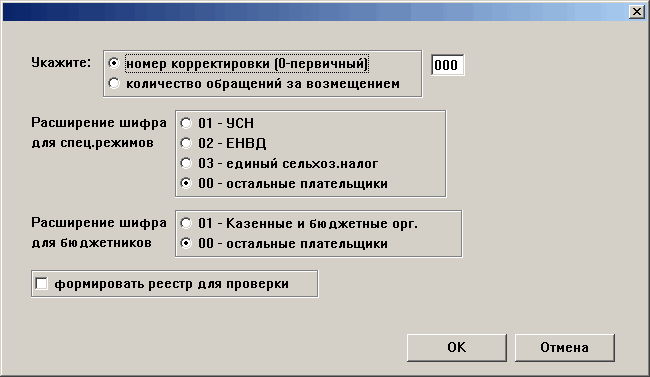Полное название формы: Расчет по начисленным и уплаченным страховым взносам на обязательное социальное страхование на случай временной нетрудоспособности и в связи с материнством и по обязательному социальному страхованию от несчастных случаев на производстве и профессиональных заболеваний, а также по расходам на выплату страхового обеспечения. Последние изменения в форме описаны в разделе «4-ФСС. Новая форма с 2012г.»
4-ФСС формируется раз в квартал и предоставляется до 15 числа (включительно) месяца, следующего за истекшим кварталом в исполнительный орган Фонда социального страхования по месту регистрации.
![[Важно]](images/important.png) | |
Рекомендуется скачать рекомендации по сдаче отчетности http://www.fss.ru/files/25634/Recomend3.pdf с сайта ФСС. Документ достаточно подробный и его полезно иметь под рукой. Особенно в том случае, если планируется формировать 4-ФСС на Портале ФСС http://fz122.fss.ru. |
![[Примечание]](images/note.png) | |
Чтобы в отчете автоматически заполнились уплаченные суммы взносов в ФСС (строка 16 в таблице 1 и строка 12 в таблице 7), укажите данные платежных поручений в режиме Работа с платежами. |
Для формирования 4-ФСС выполните следующие действия:
Выделите все ЛС (см. раздел «Выделение лицевых счетов»).
В главном меню выберите пункт Отчеты / Справки / Справки по страховым взносам. Открывается список сформированных отчетов за текущий месяц.
![[Примечание]](images/note.png)
Чтобы открыть список отчетов за любой другой месяц, нажмите Shift+F2 и выберите из списка нужный месяц.
Для добавления нового отчета нажмите на клавишу F7 или на кнопку
 на панели инструментов. Открывается окно выбора
формы отчета.
на панели инструментов. Открывается окно выбора
формы отчета.Выберите форму 2012 4-ФСС. Нажмите на кнопку OK. Открывается окно ввода периода, за который формируется отчет.
Введите месяцы начала и конца периода, причем первым месяцем должен быть январь. Нажмите на кнопку OK. В окне Параметры печати нажмите на кнопку OK. Открывается окно для ввода дополнительных данных.
Заполните следующие данные:
Если отчет корректирующий, укажите в поле с нулями номер корректировки. Если отчет сдается в межотчетный период в связи с обращением за возмещением средств, установите переключатель в положение количество обращений за возмещением и укажите номер обращения по порядку в течение года.
Расширение шифра для спец. режимов указывается в зависимости от используемой системы налогообложения.
Расширение шифра для бюджетников. Бюджетные организации должны выбрать 01.
Флажок Формировать реестр для проверки - установите, если нужно увидеть по сотрудникам, какие суммы попадают в отчет. В этом случае в файле для печати (Excel) появится лист с реестром по всем лицевым счетам, попавшим в отчет.
Нажмите на кнопку ОК. Открывается печатная форма 4-ФСС в Excel.
Заполните в форме поля, данных по которым нет в системе (например, задолженность перед ФСС на начало года).
Распечатайте отчет стандартными средствами MS Office.
Сохраните печатную форму стандартными средствами MS Office (имя файла и его местоположение не изменяйте).
![[Примечание]](images/note.png)
Файл с печатной формой сохранен в подкаталоге
TABLESN\\FSS4\\YYYY_X, гдеYYYY— отчетный год,X— отчетный период (квартал - 3, полугодие - 6, 9 месяцев - 9, год - 0).При повторной печати формы (клавиша F5) можно будет выбрать Открыть сформированную или Создать новую.
После того как печатная форма сохранена, выполните формирование файла в формате XML для отправки в ФСС в электронном виде. Для этого установите курсор на строку с отчетом и нажмите на клавишу F5. В окне Параметры печати нажмите на кнопку ОК.
В окне Выберите режим нажмите на кнопку Передача в файл. Открывается окно, в котором нужно указать путь для передачи файла. Укажите путь и нажмите на кнопку ОК. Открывается окно Передача прошла успешно. Нажмите на кнопку ОК.
![[Примечание]](images/note.png) | |
В системе выполнены стандартные настройки для формирования 4-ФСС. При необходимости, можно изменить настройки, подробнее см. раздел «Настройка 4-ФСС» |